win8.1屏幕亮度無法調節怎麼辦?將會講解win8.1亮度無法調節解決方法,很多網友表示使用win8.1的過程過,想要調節亮度卻沒有反應,這是怎麼回事呢?請看下文吧。
法一、
1、使用Win+R組合快捷鍵打開運行對話框,然後使用:regedit 命令打開注冊表。
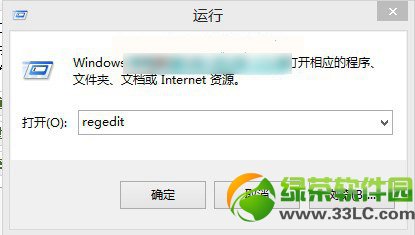
2、打開注冊表編輯器後,依次展開位置:
HKEY_LOCAL_MACHINESYSTEMControlSet001ControlClass{4d36e968-e325-11ce-bfc1-08002be10318}
然後將0000和0001中的KMD_EnableBrightnessInterface2的值改為0即可。
3、完成後,重啟電腦即可。
注:如果沒有0001,只改0000即可,另外這兩項裡面如果找不到KMD_EnableBrightnessInterface2注冊表鍵值,新建即可,新建類型為REG_DWORD。
部分網友通過以上方法,成功解決了Win8.1屏幕亮度無法調節的問題,如果你使用無效的話,請繼續往下看。
法二、
由於導致Win8.1屏幕亮度無法調節通常跟系統設置或者顯卡等設備有關,因此再嘗試卸載了獨立顯卡的驅動,由於筆記本是i7獨顯的,在顯卡設備中可以發現CPU自帶顯卡以及獨立顯卡,因此我們需要卸載獨立顯卡驅動,並重啟了電腦,最終依然是屏幕亮度無法調節。
接下來的操作是使用驅動精靈,再次將獨立顯卡驅動裝上,然後這次我再卸載的是酷睿i7處理器自帶的HD4000核心顯卡,驚喜的是,當卸載完HD4000核心顯卡,筆記本的屏幕竟然神奇的亮了,並且還可以正常的調節屏幕亮度了。
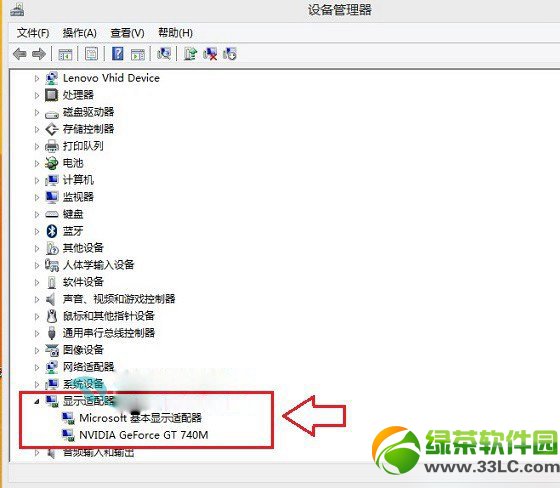
再次使用魯大師的驅動管家,再次將i7處理器自帶的HD4000核心顯卡驅動安裝上,也沒有出現問題,屏幕亮度也依舊正常調節。
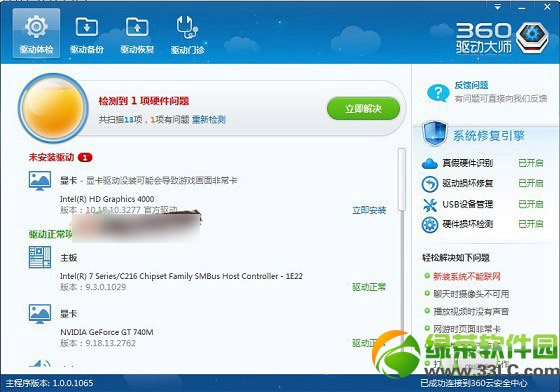
以上兩種win8.1屏幕亮度無法調節的解決方法,大家去試試吧~